- Pārlūka paplašinājumu izmantošana ir viens no labākajiem veidiem, kā pārlūkprogrammā Instagram iespējot tumšo motīvu.
- Pielāgots URL ir pagaidu labojums, jo, atkārtoti ielādējot lapu, tas tiek atjaunots uz noklusējuma vērtību.
- Tumšā režīma izmantošana palīdz novērst acu nogurumu no tā, ka ilgstoši fokusējas uz tālruņa gaišo ekrānu.

- Vienkārša migrēšana: izmantojiet Opera palīgu, lai pārsūtītu izejošos datus, piemēram, grāmatzīmes, paroles utt.
- Optimizējiet resursu izmantošanu: jūsu RAM atmiņa tiek izmantota efektīvāk nekā citās pārlūkprogrammās
- Uzlabota privātums: bezmaksas un neierobežots integrēts VPN
- Nav reklāmu: iebūvētais reklāmu bloķētājs paātrina lapu ielādi un aizsargā pret datu ieguvi
- Spēļu draudzīgums: Opera GX ir pirmā un labākā pārlūkprogramma spēlēm
- Lejupielādēt Opera
Instagram ir viena no populārākajām sociālo mediju platformām pasaulē. Tas strauji aug, un laiku pa laikam vienmēr ir pieejami jauni atjauninājumi, lai labotu platformu.
Sociālo mediju platformas, piemēram, Instagram, var izraisīt atkarību un ir bīstamas mūsu veselībai. Kopš Google un Apple ir izlaiduši tumšā režīma motīvus, daudzi lietotņu izstrādātāji savām lietotnēm pievieno tumšus motīvus.
Dark Mode mobilajās ierīcēs ļauj pārslēgties starp gaismas režīmu vai tumšo displeja režīmu. Tas maina displeja interfeisa krāsu shēmu, lai tā atbilstu tumšajām krāsām.
Tomēr, tā kā lielākā daļa cilvēku pavada tādās platformās kā Instagram, ir ieteicams izmantot tumšo režīmu. Tas samazina acu nogurumu un palīdz koncentrēties.
Turklāt tas samazina zilās gaismas daudzumu, kas iet caur acīm.
Turklāt daudzi cilvēki nezina, kā iespējot Instagram tumšo režīmu. Instagram pārlūkprogrammas lietotne darbojas kā mobilā lietotne, un jūs varat izmantot tumšo motīvu.
Šajā rakstā ir sniegti padomi, kā ieslēgt tumšo režīmu dažādās operētājsistēmās.
Vai Instagram pārlūkprogrammai ir tumšs režīms?
Ir veidi, kā Instagram pārlūkprogrammām iespējot tumšo režīmu. Šis režīms ir pieejams tikai Instagram mobilajām lietotnēm un dažām citām funkcijām. Tas nenozīmē, ka savās pārlūkprogrammās nevarat izmantot tumšo režīmu Instagram.
Lai gan tas var nebūt no Instagram izstrādātājiem, ierīcē varat veikt dažas izmaiņas, kas ietekmēs Instagram displeju. Ir vairāki veidi, kā to apiet, un mēs tos sīkāk apspriedīsim vēlāk šajā rakstā.
Vai tumšais režīms ir labs acīm?
Vienkārša atbilde ir jā. Spilgtums ir viena lieta, kas var sabojāt acis atkarībā no tā, cik ilgi jūs tam pakļaujat acis.
Izmantojot tumšo režīmu, tiek samazināts zilās gaismas daudzums no gaismas un tiek novērstas ar to saistītās galvassāpes. Turklāt tas palīdz koncentrēties uz to, ko darāt savā ierīcē, nenoslogojot acis.
Tumšais režīms vienmēr ir maigs acīm, īpaši strādājot līdz vēlam vakaram. Tas samazina jūsu ierīces spilgtumu līdz mazāk kaitīgam līmenim. Tādējādi tumšais režīms ir labs acīm, un jums tas ir jāizmanto.
Kā Instagram pārlūkprogrammā iespējot tumšo režīmu?
1. Iespējot tumšo režīmu manā Instagram pārlūkprogrammā (darbvirsmā)
1.1. Izmantojiet pielāgotu URL
- Palaidiet pārlūkprogrammu (tumšais režīms attiecas uz Chrome, Firefox, Edge, Safari un citām pārlūkprogrammām).
- Pieskarieties adreses josla ekrāna augšdaļā un ierakstiet https://www.instagram.com/?theme=dark.

- Nospiediet Ievadiet taustiņu, lai ielādētu URL.
Ņemiet vērā, ka, ielādējot Instagram tīmekļa lapu ar tumšā motīva pielāgotu URL, tā netiek pastāvīgi iestatīta tumšajā režīmā. Tādējādi Instagram atgriezīsies pie noklusējuma displeja motīva.
Tomēr, lai vienmēr atvērtu tumšā motīva režīmu, atzīmējiet saiti ar grāmatzīmi un izmantojiet to ikreiz, kad vēlaties izmantot Instagram.
1.2. Izmantojiet Chrome karogu
- Palaidiet pārlūkprogrammu datorā.
- Noklikšķiniet uz adreses joslas un ierakstiet pārlūkprogrammā nosaukums: // karogi (Ja izmantojat pārlūku Chrome, jums būs jāievada chrome://flags Instagram tumšā režīma Chrome).

- Uz Karogs lapā noklikšķiniet uz meklēšanas joslas un meklējiet tumšs.
- Noklikšķiniet uz Noklusējuma poga pret Automātiskais tumšais režīms tīmekļa saturam iespēja parādīt nolaižamo izvēlni un atlasīt Iespējot no nolaižamās izvēlnes.

- Aizveriet un palaidiet pārlūkprogrammu, pēc tam atveriet vietni Instagram.com, lai ielādētu tumšo režīmu.
Šādu eksperimentālu karogu izmantošana ir pieejama tikai pārlūkprogrammai Google Chrome un citām pārlūkprogrammām, kuru pamatā ir Chromium. Tas ļauj piespiest tumšo režīmu Instagram tīmekļa un citam tīmekļa saturam.
1.3. Izmantojiet tumšā režīma paplašinājumu Instagram
- Dodieties uz Chrome interneta veikals un meklēt Nakts režīms Instagram.
- Ekrāna labajā pusē noklikšķiniet uz Pievienot pārlūkam Chrome un noklikšķiniet uz Pievienojiet paplašinājumu opciju.

- Atvērt Instagram jaunā cilnē un noklikšķiniet uz Nakts režīms Instagram paplašinājumu ekrāna augšējā labajā pusē.

Eksperta padoms: Dažas datora problēmas ir grūti atrisināt, it īpaši, ja runa ir par bojātām krātuvēm vai trūkstošiem Windows failiem. Ja rodas problēmas ar kļūdu labošanu, jūsu sistēma var būt daļēji bojāta. Mēs iesakām instalēt Restoro — rīku, kas skenēs jūsu ierīci un noteiks kļūmes cēloni.
Noklikšķiniet šeit lai lejupielādētu un sāktu remontu.
Pēc tam lapa nekavējoties pārslēgsies no gaišā režīma uz tumšo režīmu. Atšķirībā no pielāgotā URL šis paplašinājums saglabā tumšo motīvu pat tad, kad atkārtoti ielādējat lapu. Tomēr varat pieskarties paplašinājuma ikonai, lai pārslēgtos uz gaismas režīmu.
1.4. Izmantojiet vienkāršu iestatīšanu programmā Opera
Tumšā režīma iestatīšana operētājsistēmā Opera tikai piekļuvei, izmantojot URL, neattiecas arī uz integrāciju.
- Atveriet Opera pārlūks.
- Noklikšķiniet uz Viegla uzstādīšana augšējā labajā stūrī.

- Pārslēgties starp Tumšs un Sistēma un piekļūt Instagram.
2. Iespējot tumšo režīmu manā Instagram pārlūkprogrammā Mac datorā
2.1. Savā Mac datorā ieslēdziet tumšā režīma funkciju
- Ekrāna augšējā kreisajā stūrī noklikšķiniet uz Apple logotips.
- Noklikšķiniet uz Sistēmas preferences opciju no nolaižamās izvēlnes.

- Uz Sistēmas preferences lapu, atlasiet Ģenerālis.
- In Ģenerālis, atlasiet Tumšs variants no Izskats izvēlne.

Tas uzreiz mainīs displeja motīvu uz tumšo režīmu. Tomēr tas ietekmē arī jūsu pārlūkprogrammas displeja motīvu. Tātad, ikreiz, kad palaižat pārlūkprogrammas savā Mac datorā, varat ielādēt Instagram tumšajā režīmā.
Tāpat ņemiet vērā, ka Safari ir vislabākais šim procesam, jo tas ir Apple ierīču noklusējuma pārlūks. Mainot Mac datora izskatu uz tumšu, pārlūkprogrammā Safari var iespējot Instagram pārlūkprogrammas tumšo režīmu.
Lai pārslēgtos uz gaismas režīmu, veiciet tās pašas darbības un izvēlnē Izskats atlasiet gaismu.
2.2. Izmantojiet pielāgotu URL
Kā minēts iepriekš, pielāgotais URL https://www.instagram.com/?theme=dark iespējos Instagram tumšo režīmu jūsu MacOS pārlūkprogrammā.
3. Iespējot tumšo režīmu manā Instagram pārlūkprogrammā (iPhone)
- Palaidiet Iestatījumi lietotni savā iPhone tālrunī un noklikšķiniet uz Displejs un spilgtums.
- Izvēlieties Tumšs no Izskats iespējas.

- Palaidiet Safari pārlūkprogramma un dodieties uz Instagram.
Atlasot tumšo režīmu, tiek mainīts Safari displeja motīvs, jo tas izmanto sistēmas noklusējuma iestatījumus. Tātad iPhone izmaiņas ietekmē tā pārlūkprogrammu un ielādētās lapas.
Vēl viens veids, kā izmantot Instagram pārlūkprogrammu tumšajā režīmā savā iPhone ierīcē, ir lapas ielāde, izmantojot pielāgotu URL. Ar iekraušanu https://www.instagram.com/?theme=dark, varēsiet izmantot Instagram savā pārlūkprogrammā tumšajā motīvā.
4. Iespējot tumšo režīmu manā Instagram pārlūkprogrammā (Android)
4.1. Ieslēgt pogu Tumšais motīvs
- Palaidiet Iestatījumi lietotni savā Android ierīcē.
- Izvēlieties Displejs opciju, ritiniet uz leju līdz Tumša tēma opciju un noklikšķiniet uz tās.

- Pārslēgt uz Izmantojiet tumšo motīvu pogu.
Lai gan tumšais motīvs Android ierīcē darbojas tikai ar saderīgām lietotnēm un pārlūkprogrammām, jūs joprojām varat to izmantot savā pārlūkprogrammā.
- 3 labākās pārlūkprogrammas nevainojamai Hulu TV tiešraides straumēšanai
- Mainiet savu pārlūkprogrammu tūlīt: 5 labākās Apple Music pārlūkprogrammas
- Vietņu pogas nedarbojas pārlūkprogrammās? Šeit ir 6 labojumi
- Vai Firefox instalēšana ir iestrēgusi? Šeit ir 8 pārbaudītas metodes, kā to labot
4.2. Izmantojiet Chrome karogu
- Palaidiet pārlūkprogrammu savā Android ierīcē.
- Noklikšķiniet uz adreses joslas un ierakstiet pārlūkprogrammā nosaukums: // karogi (Ja izmantojat pārlūkprogrammu Chrome, ievadiet chrome://flags Instagram tumšā režīma Chrome).
- Karoga lapā noklikšķiniet uz meklēšanas joslas un meklējiet tumšs.

- Noklikšķiniet uz Noklusējuma poga pret Automātiskais tumšais režīms tīmekļa saturam iespēja parādīt nolaižamo izvēlni un atlasīt Iespējot no nolaižamās izvēlnes.
- Aizveriet un palaidiet pārlūkprogrammu, pēc tam atveriet vietni Instagram.com, lai ielādētu tumšo režīmu.
4.3. Izmēģiniet pielāgoto URL
Varat izmantot pārlūkprogrammas Instagram tumšo režīmu savās Android ierīcēs, arī izmantojot pielāgoto URL. To var izdarīt, vietnes Instagram.com beigās pievienojot ?theme=dark.
Kā pakalpojumā Instagram pāriet no tumšā uz gaišo režīmu?
1. Pārslēdzieties uz Light motīvu lietotnē Instagram
- Savā ierīcē palaidiet lietotni Instagram un noklikšķiniet uz sava profils.
- Pieskarieties 3 rindu simbols ekrāna augšējā labajā stūrī un noklikšķiniet uz Iestatījumi.

- Izvēlieties Tēmas.
- Atzīmējiet opciju Gaišs, lai pārslēgtos no tumšā motīva uz gaišo.

2. Savā Android ierīcē izslēdziet tumšo režīmu
- Atvērt Iestatījumi tālrunī.
- Izvēlieties Displejs opciju.

- Ritiniet uz leju līdz Tumša tēma opciju un noklikšķiniet uz tās
- Izslēdziet Izmantojiet tumšo motīvu pogu.
3. Savā iPhone tālrunī izslēdziet tumšo režīmu
- Palaidiet Iestatījumi lietotni un noklikšķiniet uz Displejs un spilgtums.
- Zem Izskats, atlasiet Gaisma.

- Palaidiet Instagram, un tas tiks ielādēts gaišajā motīva režīmā.
Tumšā režīma izmantošana Instagram pārlūkprogrammā ir vienkārša, ja ievērojat iepriekš minētos padomus. Turklāt pielāgotā URL opcija darbojas visās pārlūkprogrammās dažādās OS (operētājsistēmās), taču vienmēr ir īslaicīga.
Tomēr, izmantojot tumšā režīma pārlūkprogrammas paplašinājumus, varēsit ielādēt vietnes ar ieslēgtu tumšo motīvu pat pēc atkārtotas ielādes.
Dažreiz jūs varat saskarties kļūdas, izmantojot Instagram ar VPN, kas ir kaitinoši. Tāpat jums vajadzētu zināt par tādām izplatītām problēmām kā Instagram nedarbojas pārlūkā Google Chrome.
 Vai joprojām ir problēmas?Labojiet tos, izmantojot šo rīku:
Vai joprojām ir problēmas?Labojiet tos, izmantojot šo rīku:
- Lejupielādējiet šo datora labošanas rīku vietnē TrustPilot.com novērtēts kā lieliski (lejupielāde sākas šajā lapā).
- Klikšķis Sākt skenēšanu lai atrastu Windows problēmas, kas varētu izraisīt datora problēmas.
- Klikšķis Remontēt visu lai novērstu problēmas ar patentētajām tehnoloģijām (Ekskluzīva atlaide mūsu lasītājiem).
Restoro ir lejupielādējis 0 lasītāji šomēnes.
![4 labākās pārlūkprogrammas, lai skatītos Crave [ranžēts pēc saderības]](/f/5c8e40b61fd3b5d76f0fa9273c01b17c.png?width=300&height=460)
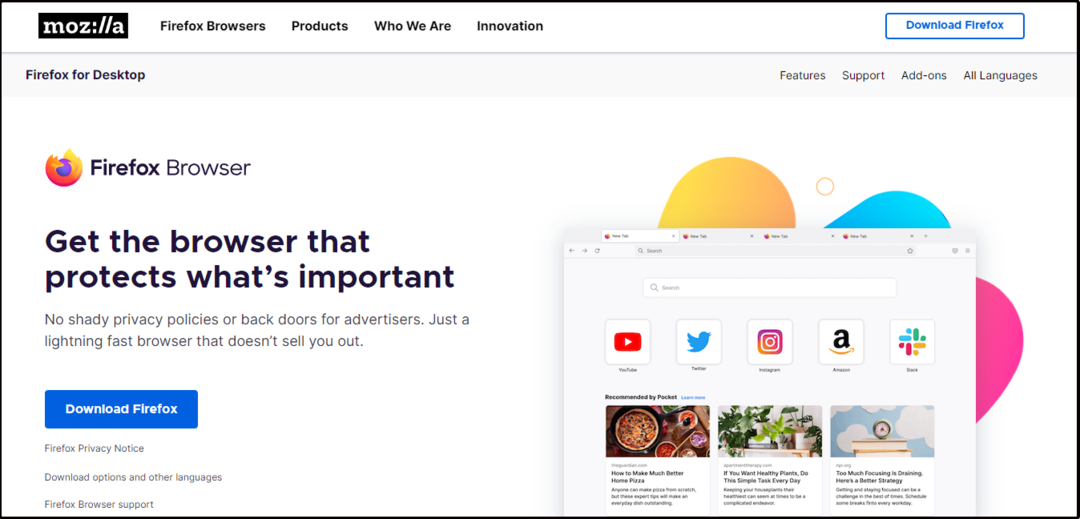
![3 labākās pārlūkprogrammas, lai skatītos ABC Iview datorā [2022. gada saraksts]](/f/22653280217bc4ffc9c87c066b782f3b.png?width=300&height=460)